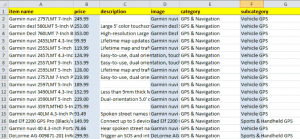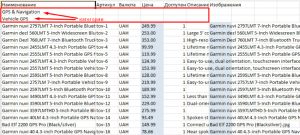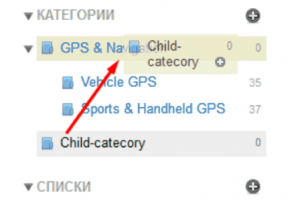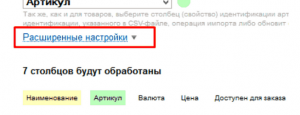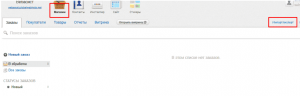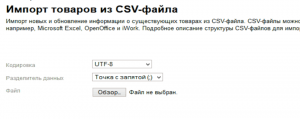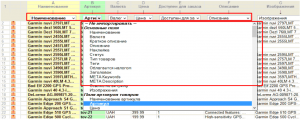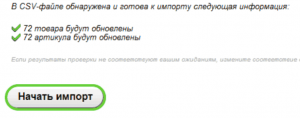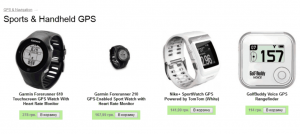Как импортировать товары в Webasyst
В данной статье мы привели пошаговое описание импорта товаров в Webasyst.
Формулировка задачи импорта товаров в Webasyst
Допустим, вы хотите импортировать данные в интернет магазин, созданный на базе Webasyst. Под данными подразумевается информация о товарах. Для каждого товара у нас имеется:
- item name (наименование товара);
- price (цена);
- description (описание товара);
- image (изображение товара);
- category (категория товара);
- subcategory (подкатегория товара).
Чтобы пример был более наглядным, отобразим данные в виде Excel таблицы:
Нашей задачей является импорт вышеприведенной информации о товарах в базу данных интернет магазина на Webasyst.
Для импорта товаров в ваш магазин, следуйте инструкции:
Шаг 1. Вам необходимо сформировать CSV файл для импорта, включающий в себя информацию о товарах. Полное описание формата файла приведено здесь. Пожалуйста ознакомьтесь с ним. Ниже мы приведем основные тезисы описания:
- разделителем в файле является точка с запятой;
- кодировка файла utf-8;
- в файле обязательно должны присутствовать следующие поля (колонки): Артикул, Название, Цена. В зависимости от конкретной задачи импорта, вы можете добавлять другие поля.
- категории товаров необходимо заполнять также как и сами товары, указав при этом только поле Наименование, все остальные поля необходимо оставить пустыми. При чем, товары попадут непосредственно в ту категорию, под которой они размещены.
Если необходимо создать подкатегории, добавьте их в виде обычных (родительских) категорий, после чего можно будет в админке магазина создать подкатегории. Они создаются простым перетаскиванием мыши одной (дочерней) категории — на другую (родительскую).
Чтобы научиться генерировать подобные файлы с помощью Datacol, пожалуйста, ознакомьтесь с данной видеоинструкцией.
Шаг 2. Что касается изображений (URL или имя файла изображения): если указан URL, то во время импорта CSV-файла изображение будет загружено с этого адреса и сохранено на сервере. Если указано имя файла, то изображение будет скопировано из директории, указанной на странице настроек импорта (Пункт Расширенные настройки).
Если нужно импортировать несколько изображений для каждого товара, добавьте в CSV-файл дополнительные столбцы с таким же заголовком и укажите в них URL либо имена файлов изображений.
Шаг 3. Зайдите в админку магазина на Webasyst в меню Магазин->Импорт/Экспорт.
Шаг 4. Укажите путь к CSV файлу для импорта, укажите кодировку (utf-8) и разделитель (точка с запятой).
Шаг 5. Сопоставьте каждую из колонок CSV с полем базы данных Webasyst.
Шаг 6. Нажмите Ок и ждите пока система проверит параметры импорта.
Нажмите “Начать импорт”.
После оповещения об успешном импорте, можно зайти на сайт магазина и наблюдать новые сгенерированные (либо обновленные) товары.